(Errore 100x7) Utente non autorizzato o UDID n.
- Iniziare
- Dispositivi
- App
-
Portale
Gruppi Panoramica del portale Categorie Profili stampante Voci del menu Sonda di temperatura Elenco di preparazione Etichette rapide Controllo del prodotto Biblioteca multimediale Scala Stampa cronologia Posizioni La posizione esegue l'override Importazione ed esportazione di massa Impostazioni Elenchi Utenti Supporto
- Accessori
- Etichette
- Riparazioni
Table of Contents
Un codice di errore dell'app visualizzato su un dispositivo che indica un nome utente o un numero UDID non valido.
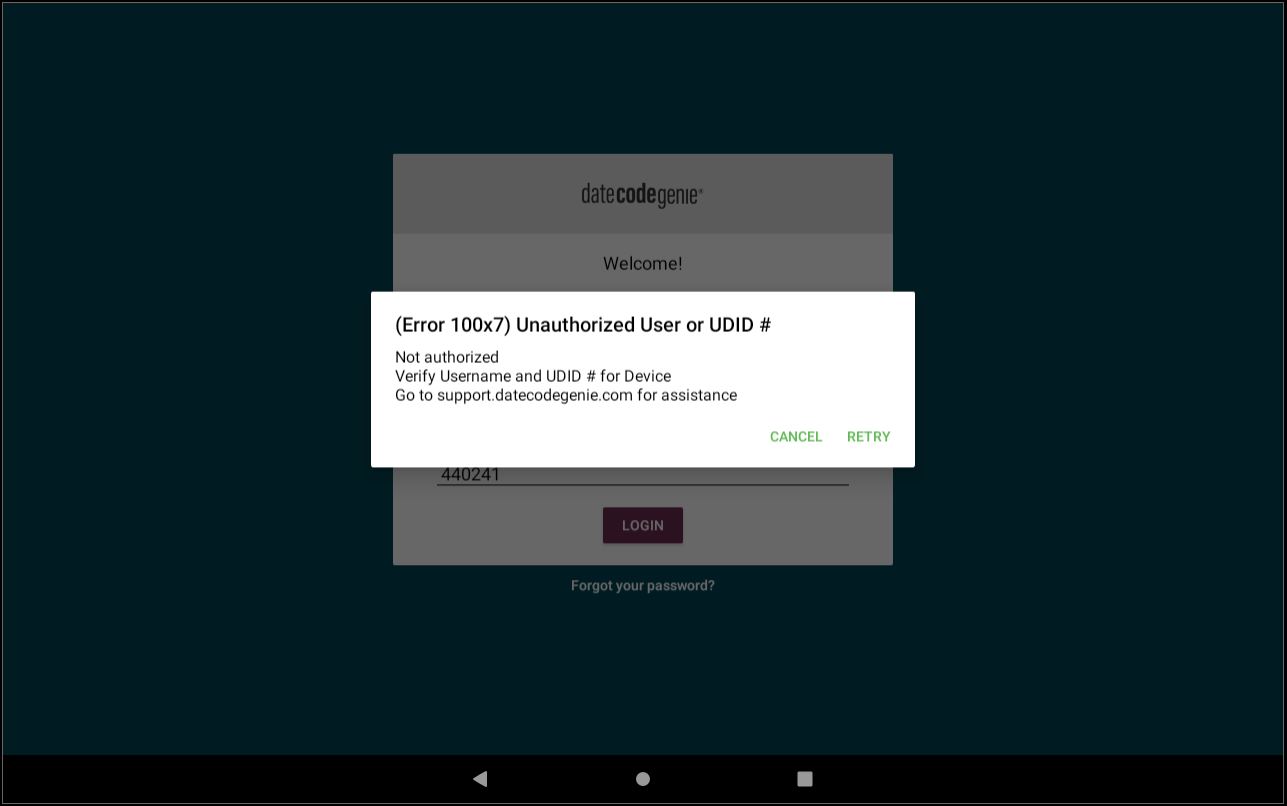
Passaggi:
Risoluzione dei problemi relativi all'errore 100x7
1. Verifica il numero UDID e riprova.
Cos'è un numero UDID
Numero UDID
Il numero UDID è un numero univoco a sei cifre creato quando un dispositivo viene assegnato a una posizione nel portale. Ciò consente all'app di scaricare i dati dal tuo portale per una posizione.
Un numero UDID è :
- Trovato nel tuo portale nella scheda Posizioni
- Necessario per riassegnare i dispositivi nel tuo portale, vedi Come spostare i dispositivi nel mio portale
- È consentito l'inserimento in un'app su un solo dispositivo
- Incluso nel documento di trasporto spedito con ciascun dispositivo
Espandi posizione:
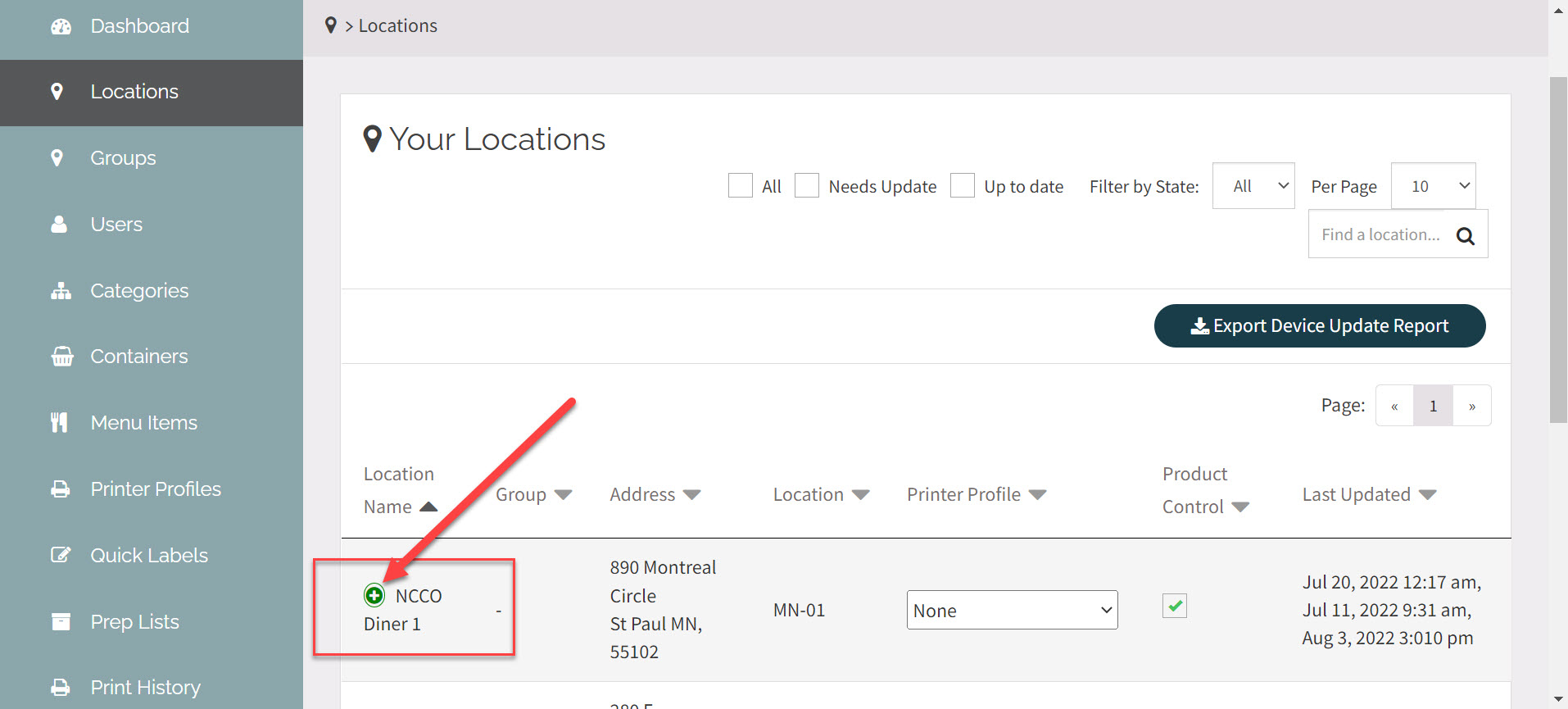
Dispositivi assegnati presso la sede con numero di serie e UDID insieme all'opzione di riassegnare:
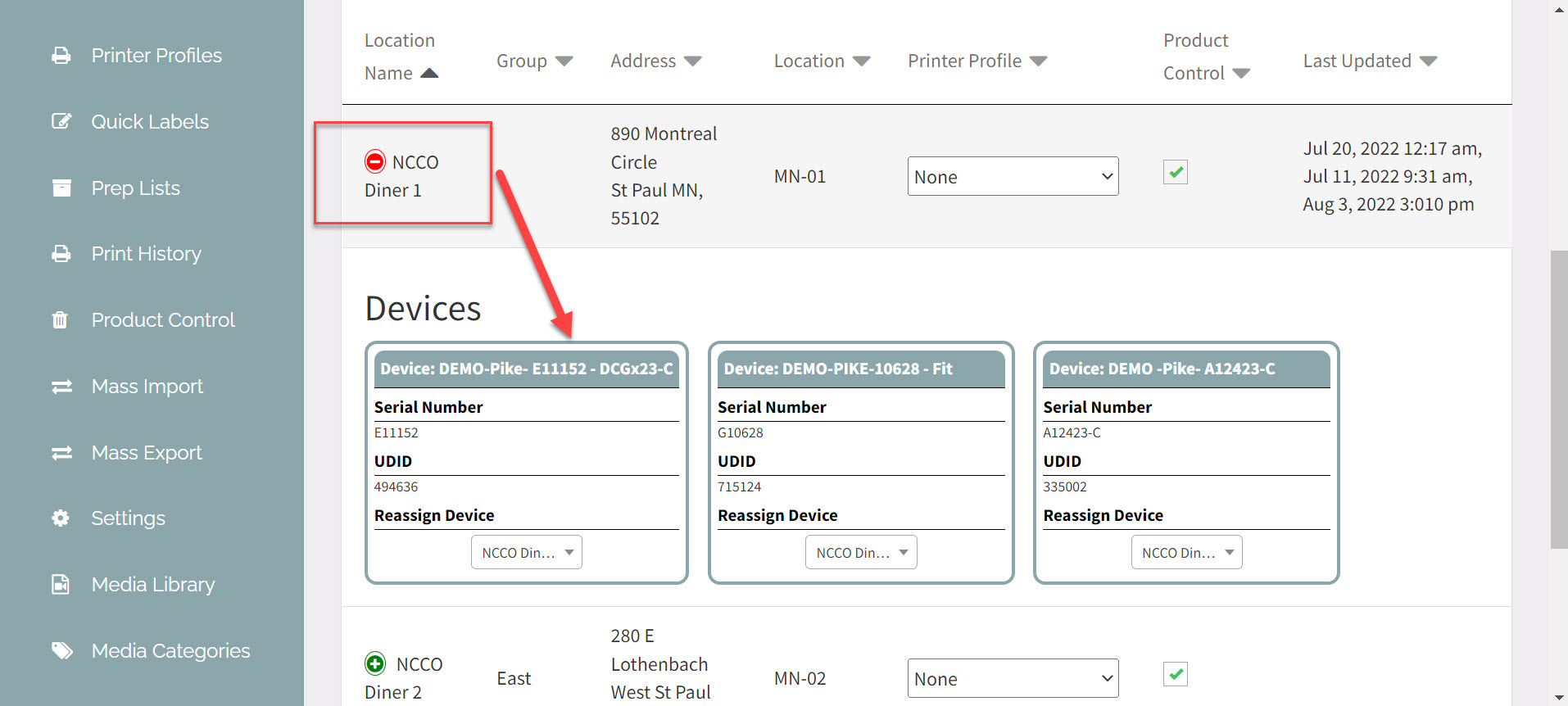
2. Prova ad accedere con le tue credenziali nome utente e password se l'e-mail e la password non funzionano.
3. Contatta l'amministratore del portale per ulteriore assistenza e assicurati che confermino le credenziali di accesso al portale nella pagina Impostazioni.
Come visualizzare le informazioni sul dispositivo e sul portale sull'app
Visualizza le informazioni sul dispositivo e sul portale sull'app
Trova informazioni sul tuo dispositivo DateCodeGenie® e sul portale nella sezione "Informazioni" dell'app. Le informazioni sono raggruppate in quattro sezioni per una rapida visualizzazione di quelle necessarie.
Passaggi:
1. Accedi all'app DateCodeGenie con il tuo nome utente e la password, se richiesti.

2. Tocca il pulsante Navigazione per aprire le opzioni disponibili.

3. Scorri fino a Informazioni e tocca per aprire.
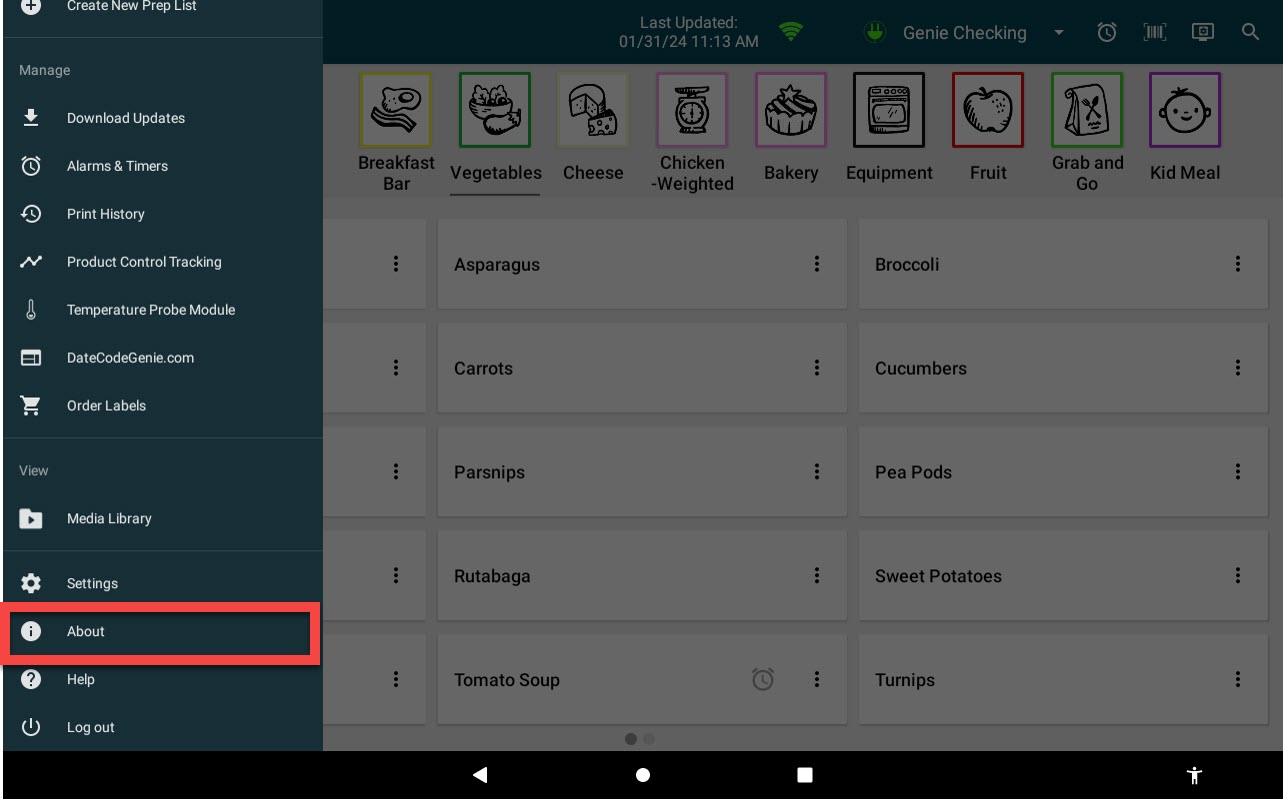
4. Visualizza le informazioni per ciascuna sezione elencata.

a. Dispositivo : visualizza la versione dell'app, l'ultimo aggiornamento dell'app, il nome del sistema, il modello e il numero di serie.
NOTA
La versione dell'app nella sezione Dispositivo mostra il tipo di app installata sul dispositivo. Ad esempio, 1 prima di 3.58 indica la versione Java dell'app.
Numeri di versione dell'app:
- 1 per l'app Java su dispositivi di stampa integrati
- 2 per tablet Android (Google Play Store)
- 3 per tablet iOS (Apple App Store)
b. Azienda: visualizza l'azienda, il ristorante e l'utente attuale.
c. Amministratore del portale : visualizza il nome, il numero di telefono e l'indirizzo e-mail dell'amministratore principale del portale.
d. Garanzia: visualizza la data di scadenza della garanzia del dispositivo.


